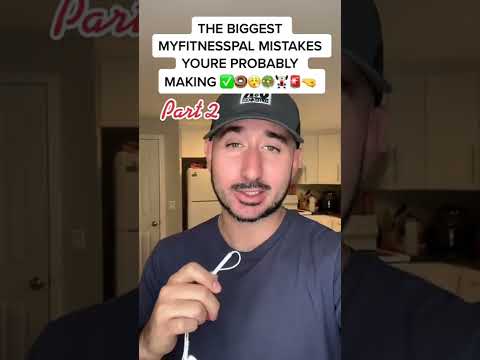ეს wikiHow გასწავლით თუ როგორ გადაიტანოთ WhatsApp ერთი Android– დან მეორეზე Google Drive– ის სარეზერვო საშუალებით. თქვენ უნდა შექმნათ ეს სარეზერვო საშუალება თქვენს ძველ Android- ზე, რაც საშუალებას მოგცემთ გადაიტანოთ იგი თქვენს ახალ Android– ზე WhatsApp– ის ინსტალაციისას. თუ თქვენ არ გაქვთ წვდომა თქვენს ძველ Android- ზე, თქვენ ვერ შეძლებთ WhatsApp– ის თქვენი წინა მონაცემების ჩატვირთვას.
ნაბიჯები

ნაბიჯი 1. გახსენით WhatsApp თქვენს ძველ Android- ზე
WhatsApp ხატს აქვს მწვანე ფონი თეთრი ტელეფონით და საუბრის ბუშტით.

ნაბიჯი 2. შეეხეთ სამ წერტილიან მენიუს და აირჩიეთ პარამეტრები
თქვენ ნახავთ ამ სამ ვერტიკალურ წერტილს ეკრანის ზედა მარჯვენა კუთხეში.

ნაბიჯი 3. მენიუში შეეხეთ ჩეთებს. ჩეთები მეორეა სიაში, ჩატის შეტყობინების ხატის გვერდით.

ნაბიჯი 4. შეეხეთ ჩატის სარეზერვო ასლს
თქვენ ნახავთ ამას "არქივირებული ჩეთები" ჯგუფში ღრუბლისა და ისრის ხატის გვერდით.

ნაბიჯი 5. აირჩიეთ თქვენი Google ანგარიში და სარეზერვო პარამეტრები
შეეხეთ Google ანგარიში აირჩიოთ თქვენი ანგარიში, შემდეგ შეეხეთ სარეზერვო ასლის შექმნა Google Drive- ში შეარჩიეთ რამდენად ხშირად გსურთ, რომ აპლიკაციამ შექმნას სარეზერვო ასლები.
- თუ ვერ ხედავთ თქვენს Google ანგარიშს ჩამოთვლილი, თქვენ არ დაამატებთ მას თქვენს ტელეფონში.
- აირჩიეთ მხოლოდ მაშინ, როდესაც შეხებით ვქმნი სარეზერვო ასლს გაგრძელება.

ნაბიჯი 6. შეეხეთ სარეზერვო ასლს
ეს ქმნის თქვენს WhatsApp მონაცემებს Google Drive- ში. ამ პროცესს შეიძლება რამდენიმე წუთი დასჭირდეს, თუ ბევრი შეტყობინება გაქვთ.
- თუ თქვენ გამოტოვეთ წინა ნაბიჯი და არ შეარჩიეთ Google ანგარიში ან აირჩიეთ როდის უნდა შეიქმნას სარეზერვო ასლი Google Drive– ში, ნახავთ, რომ თქვენი ბოლო სარეზერვო ასლი შეიქმნა ადგილობრივად.
- თქვენ უნდა ნახოთ უახლესი სარეზერვო ასლი, რომელიც ჩამოთვლილია "Google Drive" - ის გვერდით.

ნაბიჯი 7. დააინსტალირეთ და გახსენით WhatsApp თქვენს ახალ ტელეფონში
თუ თქვენ არ გაქვთ WhatsApp უკვე დაინსტალირებული თქვენს ახალ Android ტელეფონში, თქვენ უნდა გააკეთოთ ეს სანამ გააგრძელებთ.

ნაბიჯი 8. გადაამოწმეთ თქვენი ტელეფონის ნომერი თქვენს ახალ Android- ზე
როდესაც გახსნით WhatsApp- ს, მოგეთხოვებათ თქვენი ტელეფონის ნომრის გადამოწმება. ამისათვის თქვენ უნდა ჩაწეროთ თქვენი ტელეფონის ნომერი და WhatsApp გაგზავნის ტექსტურ შეტყობინებას თქვენი ტელეფონის ნაგულისხმევი შეტყობინებების აპლიკაციაში. გამოიყენეთ კოდი ამ შეტყობინებაში თქვენი ტელეფონის ნომრის დასადასტურებლად.

ნაბიჯი 9. შეეხეთ აღდგენას თქვენს ახალ Android- ზე
მას შემდეგ რაც თქვენი ნომერი დადასტურდება, WhatsApp მოგთხოვთ შეტყობინებას, რომელშიც ნათქვამია "სარეზერვო ნაპოვნია". შეეხეთ მწვანეს აღდგენა ღილაკი ყველა ძველი შეტყობინების აღსადგენად.
თუ თქვენ არ მიიღებთ ამ შეტყობინებას, თქვენ არ ხართ შესული თქვენს Google ანგარიშში თქვენი ტელეფონიდან

ნაბიჯი 10. შეეხეთ შემდეგს თქვენს ახალ Android- ზე
მას შემდეგ რაც თქვენი სარეზერვო ასლი აღდგება, თქვენ ნახავთ დადასტურების შეტყობინებას და ა შემდეგი ღილაკი. შეეხეთ ამ ღილაკს პროცესის დასასრულებლად და ნახავთ ყველა თქვენს ძველ საუბარს თქვენს ახალ ტელეფონში.